
İçindekiler:
- Yazar John Day [email protected].
- Public 2024-01-30 13:17.
- Son düzenleme 2025-01-23 15:13.



Bir süre önce Onyx Neo Earbuds aldım. Oldukça iyi bir ses veriyorlar ve onları seviyorum ama son zamanlarda şarj etmeyi bırakmaya karar verdiler.
Oldukça ucuz olduklarından, ilk başta kullanılan bazı düşük kalite nedeniyle pilin bittiğini düşündüm.
Birkaç testten ve etrafta dolaştıktan sonra, sorunun şarj cihazıyla ilgili olduğu sonucuna vardım. Hem pili hem de kulaklıkları şarj edemiyor.
Çalışmayı durduran çip hakkında bilgi ararken, yaşadığım sorunların aynısını ve nasıl düzeltileceğini tartışan bu Rus Forumu ile karşılaştım. Bu sorunu onarmak için bazı alternatifler bulacaksınız.
Hasarlı çip bir LP7801'dir ve bulunması kolay değildir. Şu anda eBay'den aldığım bir tane bekliyorum ama 134NP çip kullanarak 5v güçlendiricili bir pil şarj cihazı kullanarak var olduğu için iyi bir alternatif olarak buna ihtiyacım kalmadı.
Forum bu örnekten bahsediyor ve tam olarak burada kullandığım şey
[YASAL UYARI]
Bu adımlardan herhangi birini gerçekleştirirken (cihaza daha da fazla) zarar verirseniz veya incinirseniz sorumlu tutulamam. Lütfen tüm adımları gerçekleştirirken daima voltajlara ve kutuplara bakarak çok dikkatli olun!
İyi eğlenceler:)
Gereçler
1 x Onyx Neo Kulaklık (şarj edilmiyor)
1 x Pil şarj cihazı + 134N3P çipli 5v güçlendirici - eBay - Amazon
1 x Havya
1 x Bıçak / Dremel
Küçük uzunlukta 4 x İnce teller (ilerideki resimleri kontrol edin)
1 x Bit çift taraflı bant
Adım 1: Kasayı Sökün
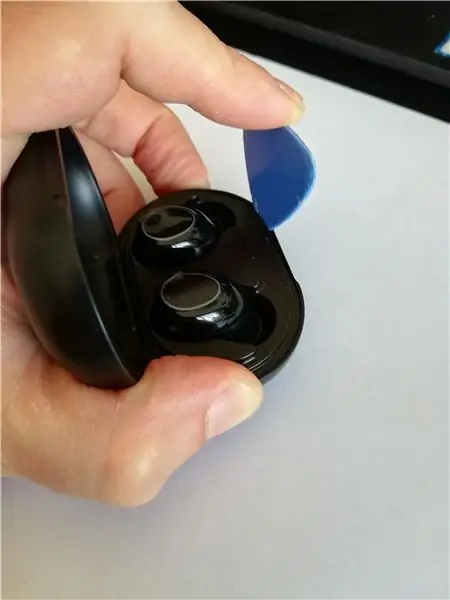


Kasayı açmak aslında oldukça basit
Kulaklıkları kasadan çıkararak başlayın.
Kasayı ortadaki plastikten ayıran ilk girişim biraz güç gerektirecek çünkü kasayı şarj eden plastiğe tutan bir miktar çift taraflı bant bulabilirsiniz.
Adım 2: Pili ve Şarj Devresini Çıkarın



Kasayı açtıktan sonra bataryaya ve şarj devresine erişebileceksiniz.
Her iki kablonun da lehimini sökerek pili dikkatlice çıkarın ve ardından şarj devresini tutan her iki vidayı da çıkarın.
3. Adım: Yeni Panoyu Hazırlayın
Yeni panonun hazırlanmasının fotoğraflarını çekemedim.
Özünde, yerden tasarruf etmek için sahip olduğu her iki USB bağlantı noktasını da çıkarmanız gerekir.
Adım 4: Yeni Şarj Ünitesini Desteklemek için Şarj Kartını ve Kapağı Hazırlayın



Devam etmeden önce USB-C fişinden güç almak için iyi bir yer bulmanız gerekecek. V+ pinindeki tahtadan biraz maske kazıdım ve oraya biraz lehim koydum. Daha sonra faydalı olacaktır.
Orijinal karta baktıktan sonra (ve kulakiçi kulaklıkları ve USB-C devresini şarj etmek için pinleri destekleyen devrenin temel kısmını koruyarak) kesim için işaretleme zamanı. Sorun olmadığını ve yenisi için yeterli alan olup olmadığını kontrol etmek için bir işaret yaptım ve tahtayı tekrar kasaya yerleştirdim.
Şimdi bir kesme bıçağı veya Dremel yardımıyla devre kartını kesin.
Bundan sonra, bir Havya veya Dremel yardımıyla, mevcut alandan biraz daha geniş olduğu için yeni tahtaya yer açmak için plastiğin bir kısmını kesin. Gerekirse tahtanın kenarlarını ve köşelerini hafifçe kırpabilirsiniz (benim yaptığım gibi)
Biraz plastiği çıkarmaya ve takmaya devam edin. Çok fazla plastiği çıkarmaktan ve kulaklık tarafında bir delik oluşturmaktan kaçınmak için bunu küçük adımlarla yapın.
Adım 5: Şimdi Her Şeye Birlikte Katılın

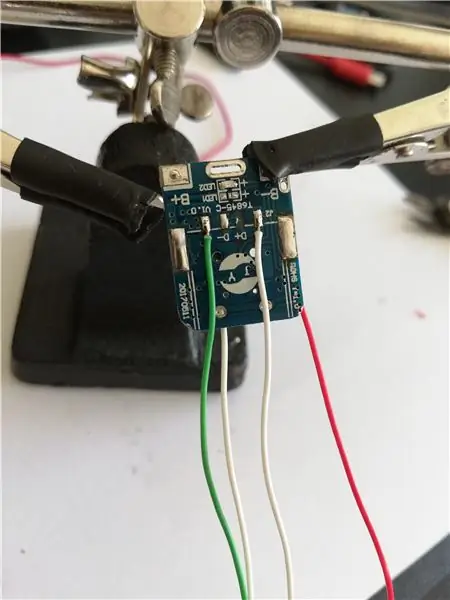

Şimdi mikro USB tarafına iki kablo koyun. Zemin için beyaz, olumlu taraf için kırmızı seçtim.
Tahtayı çevirin ve daha büyük USB'nin V- ve V+'sına iki kablo daha yerleştirin. Zemin için beyazı ve pozitif için yeşili seçtim.
Şimdi kaydettiğimiz eski kartı vidalarla tutturun, yeni kartı kaydırın ve resimde gördüğünüz gibi kablolamaya başlayın.
Pilin daha önce bağlandığı topraklama pimini ve daha önce çizdiğimiz lehim ucundaki kırmızı kabloyu (USB-C V+) kullanacağız.
Diğer kabloları (beyaz ve yeşil) kulaklığın pinlerine bağlayacaksınız. Örneğimde sol pin topraklanmış ve sağ pin V+
Artık yeni kartı yerinde tutmak ve kaymasını önlemek için biraz sıcak tutkal kullanabilirsiniz.
Adım 6: Pili Tekrar Bağlama Zamanı



Şimdi pili alın ve devre kartına tutturmak için biraz çift taraflı bant yapıştırın.
Pili orijinal konumundan 180º yerleştirdiğimi ve pilin eğriliğinin kasanın eğriliğine uyması için ayarladığımı fark edeceksiniz.
Şimdi pil yerindeyken, pinleri polariteye uygun olarak ilgili yerlere lehimleyin! B+ (pozitif) ve B- (toprak) ile tanımlanırlar.
Diğer tarafa takmamaya ve size ve devreye zarar vermemeye çok dikkat edin.
7. Adım: Gerçek Anı




Şimdi her şey bağlıyken, her şeyi kutuya koymadan önce USB-C'yi takarak başlayın.
Işık, şarj olduğunu gösteren yanıp sönmelidir.
Her şey yolundaysa, kabloyu çıkarın ve devre plastiğini kasaya yerleştirin ve kasanın takıldığında klik sesini duyduğunuzdan emin olun.
Güç kablosunu tekrar takın ve şarj deliğine bakın. Yanıp söndüğünü ve şarjı onayladığını göstermelidir.
Kulaklıkları kasaya koyun ve şarj ışığını (kırmızı ışık halkası) göstermelidirler.
Kablonun çıkarılması, kabloların yanıp söndüğünü ve tekrar kırmızıya döndüğünü göstermelidir.
Bu, her şeyin beklendiği gibi çalıştığını ve şimdi yeni devrenin sonsuza kadar sürmesi gerektiğini doğrular:)
Önerilen:
Arduino Pro Micro'yu Sabitleme: USB Bağlantı Noktası Çıktı !!: 17 Adım

Arduino Pro Micro'yu Sabitleme: USB Bağlantı Noktası Çıktı !!: Aruino Pro micro, Sparkfun Electronics'in Atmega32u4 tabanlı bir Arduino kartıdır. Çeşitli nedenlerle, çalışmak için tercih ettiğim arduino panolarından biridir. Bu küçük adam ciddi bir yumruk atıyor, Pro Micro'ları birçok proje için kullandım
Araba Alarmı Uzaktan Antenini Sabitleme: 5 Adım

Bir Araba Alarmı Uzaktan Antenini Onarmak: İşte engerek uzaktan kumandam. Eski ve orijinal anten hasar görmüş ve basit bir kablo ile değiştirilmiştir. Tel ile menzil, yaklaşık 80ft görüş hattı ile sınırlıdır. Bu kabloyu 433mhz frekansına uygun bir antenle değiştirmek istedim
Herhangi Bir Android Akıllı Telefonda EIS (Elektronik Görüntü Sabitleme) Alın.: 4 Adım

Herhangi Bir Android Akıllı Telefonda EIS (Elektronik Görüntü Sabitleme) Alın.: Merhaba arkadaşlar.Bugün, iyi kameralı bir telefonu olan ancak videoları kaydederken çok titriyor ve kameranızda EIS (Elektronik Görüntü) olmayan tüm akıllı telefon fotoğrafçıları için yeni bir tüyom var. Stabilizasyon). Çoğu amiral gemisi telefonda bu var
SureFire E-Serisi Cep Klipsini Sabitleme: 5 Adım
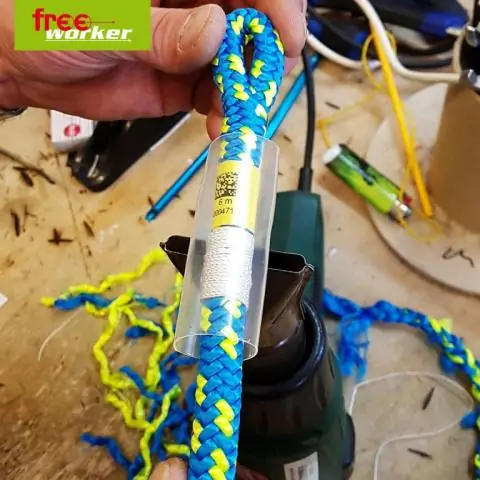
SureFire E-Serisi Cep Klipsini Sabitleme: Cep klipleri SureFire E-Serisi el fenerlerinde kırılabilir. SureFire, parçayı ücretsiz olarak değiştirecektir, ancak değiştirme talimatlarını içermemektedir
Bir Audio Player'da Soketi Sabitleme: 4 Adım

Bir Audio Player'da Soketi Sabitleme: Çoğu zaman, mp3 çalarların ses jakı, mekanik zorlama nedeniyle "kırılır". Bu basit kılavuz, nasıl düzeltileceğini gösterir ve elektronik konusunda çok az deneyimi olan kişiler için tasarlanmıştır. Bunun garantinizi geçersiz kılmayacağından emin olun: ucuz OGG-ca satın alın
